华为Mate9怎么切换双卡?双卡切换教程及常见问题解答
华为Mate9作为一款经典的双卡智能手机,支持两张SIM卡同时在线,满足用户多号码需求,部分用户对新机或系统更新后的双卡切换操作不熟悉,本文将详细介绍华为Mate9切换双卡的方法、注意事项及相关设置技巧,帮助用户高效管理双卡功能。
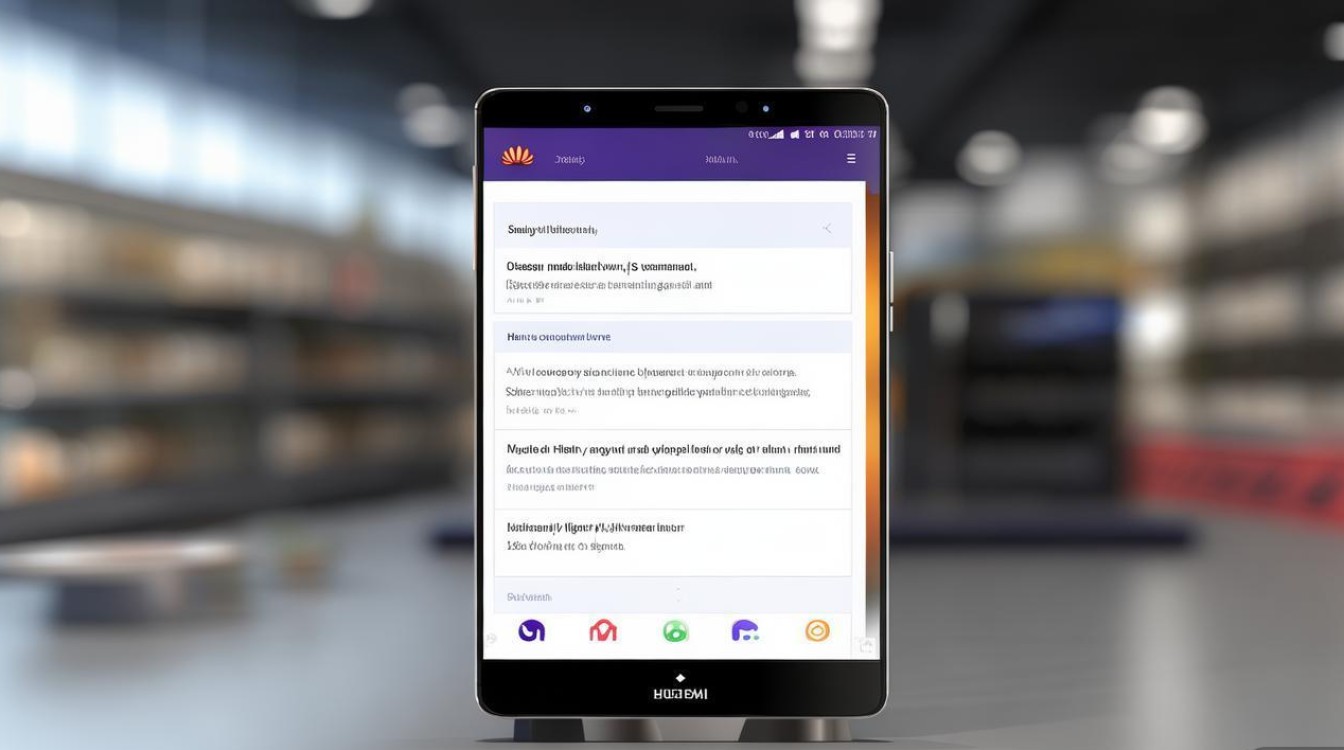
基础双卡切换操作
华为Mate9的双卡切换主要通过“设置”菜单或快捷通知栏完成,具体步骤如下:
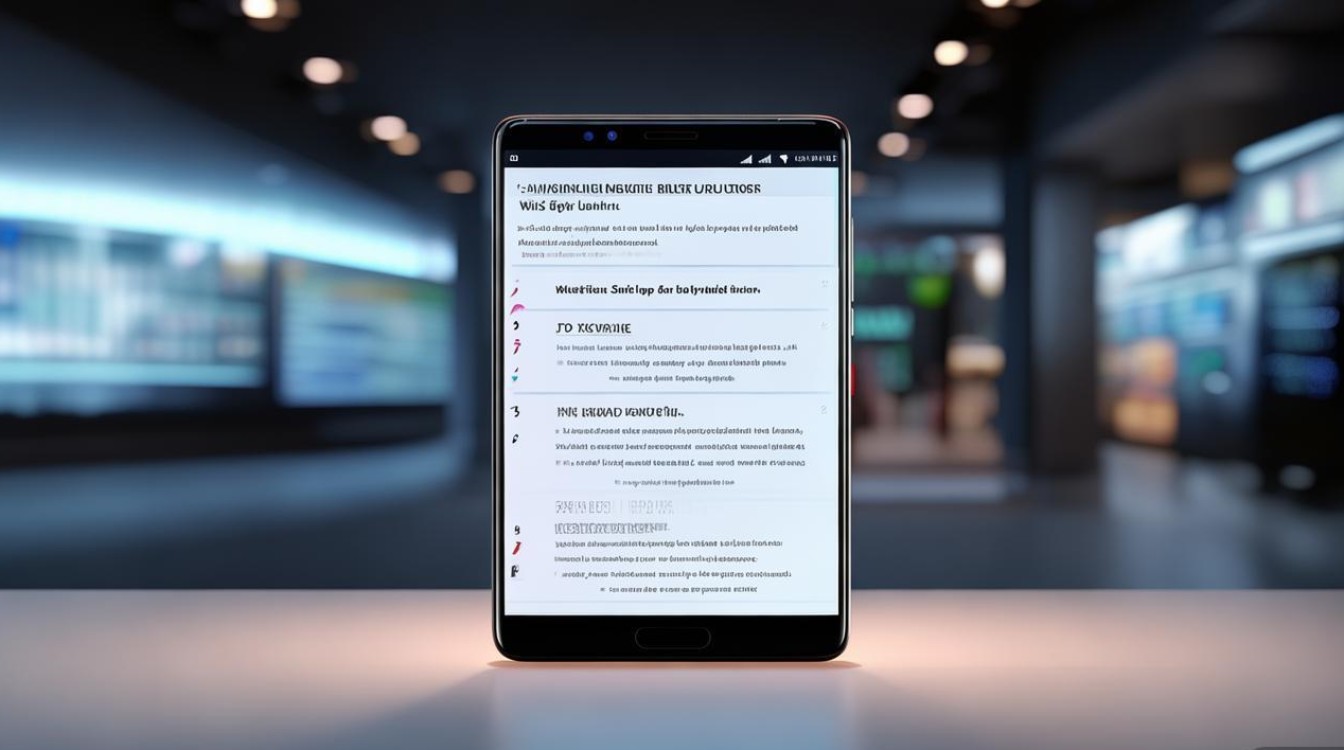
通过设置菜单切换
- 进入设置:在桌面找到“设置”应用图标(齿轮形状),点击进入。
- 选择移动网络:在设置列表中找到“移动网络”选项(部分系统版本显示为“蜂窝网络”),点击进入。
- 切换默认SIM卡:在“移动网络”页面,可看到“默认移动数据号码”选项,点击后选择需要切换的SIM卡(卡1或卡2),设置后,手机将使用该SIM卡上网、接收彩信及通话(部分功能需单独设置)。
通过快捷通知栏切换
- 下拉通知栏:从屏幕顶部向下滑动,调出快捷通知栏。
- 进入网络设置:点击右上角的“编辑”按钮(部分机型为“+”号),找到并添加“移动数据”开关至快捷面板。
- 切换SIM卡:长按“移动数据”图标,进入“移动网络设置”,在此可直接切换默认数据SIM卡,或单独为各卡设置网络模式(如4G/3G/2G)。
双卡功能独立设置
华为Mate9支持为两张SIM卡分别设置不同功能,如通话、上网、短信等,实现更灵活的双卡管理:
通话与短信设置
- 默认通话卡:进入“设置>移动网络>默认通话号码”,可设置默认拨号和发送短信的SIM卡。
- 通话切换提示:在拨号界面,点击左上角的“SIM卡”图标,可快速切换当前通话使用的SIM卡。
数据网络与漫游设置
| 功能 | 设置路径 | 说明 |
|---|---|---|
| 默认数据卡 | 设置>移动网络>默认移动数据号码 | 选择用于上网的SIM卡,避免产生额外流量费用。 |
| 数据漫游开关 | 设置>移动网络>对应SIM卡>数据漫游 | 出国时开启,可使用当地网络;关闭则仅使用国内运营商网络。 |
| 网络模式选择 | 设置>移动网络>对应SIM卡>首选网络类型 | 支持4G/3G/2G自动选择,或手动指定网络模式(如4G优先)。 |
双卡标签与名称管理
进入“设置>移动网络>SIM卡管理”,可为两张SIM卡自定义名称(如“工作卡”“家庭卡”),方便区分,可开启“启用4G”功能,确保两张卡均支持4G网络(需运营商支持)。
常见问题与解决方法
双卡无法同时上网?
- 原因:默认仅一张SIM卡可使用移动数据。
- 解决:通过“设置>移动网络>默认移动数据号码”切换数据卡,或开启“VoLTE高清通话”功能(支持双卡4G待机)。
切换SIM卡后无服务?
- 原因:SIM卡未正确安装或网络信号问题。
- 解决:关机后取出SIM卡重新安装,检查运营商网络设置,或重启手机。
双卡通话如何切换?
- 方法:通话中点击屏幕上的“切换”按钮(需双方运营商支持),即可切换当前通话使用的SIM卡。
使用技巧与注意事项
- 双卡待机功耗:长时间使用双卡会增加耗电,建议在不使用时关闭非必要SIM卡的数据或飞行模式。
- VoLTE功能:若需双卡同时支持4G高清通话,需联系运营商开通VoLTE服务,并在“设置>移动网络>对应SIM卡”中开启相关开关。
- 实体卡槽识别:华为Mate9采用双Nano-SIM卡设计,卡槽1支持4G/3G/2G,卡槽2部分版本仅支持3G/2G(具体以机型为准),建议将主用4G卡插入卡槽1。
通过以上方法,用户可轻松掌握华为Mate9的双卡切换与管理技巧,充分发挥双卡优势,提升使用体验,如遇复杂问题,建议通过华为官网客服或线下服务点进一步咨询。
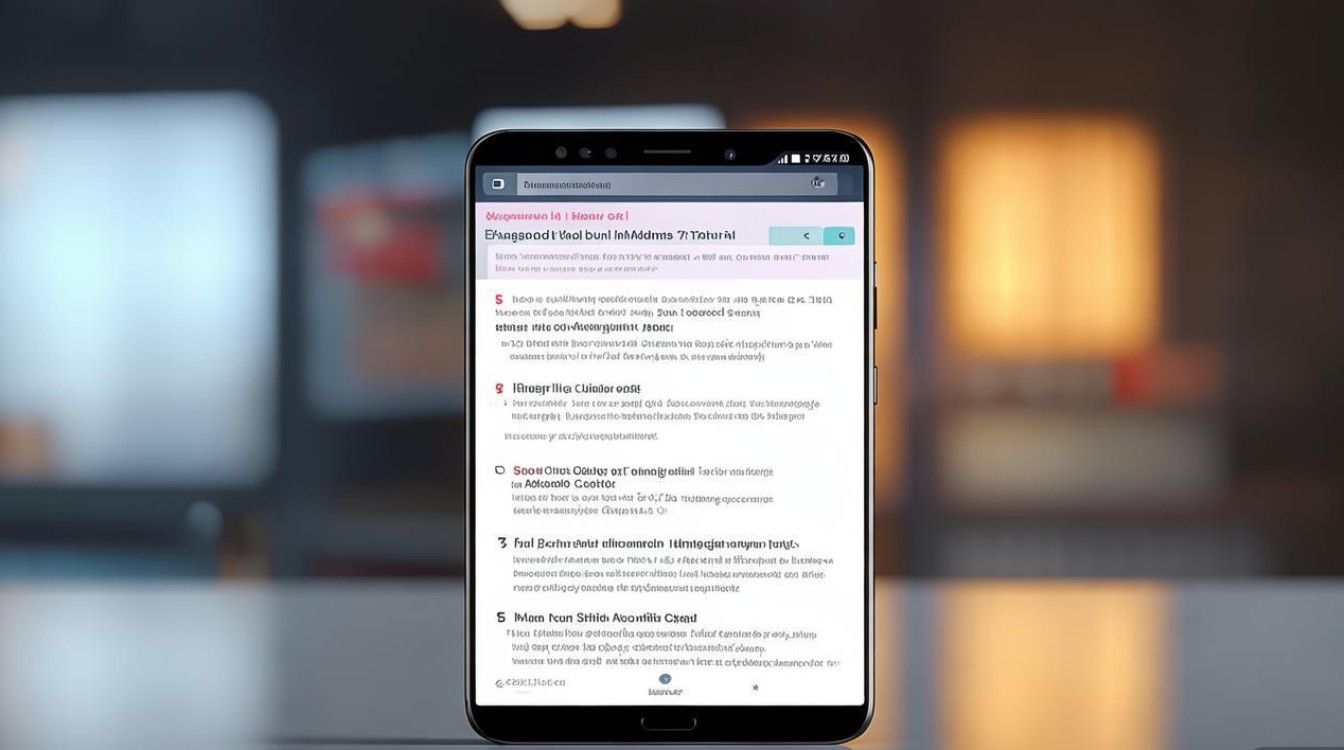
版权声明:本文由环云手机汇 - 聚焦全球新机与行业动态!发布,如需转载请注明出处。












 冀ICP备2021017634号-5
冀ICP备2021017634号-5
 冀公网安备13062802000102号
冀公网安备13062802000102号